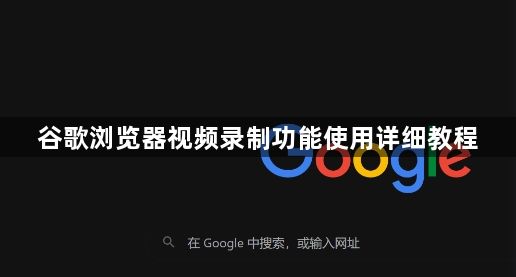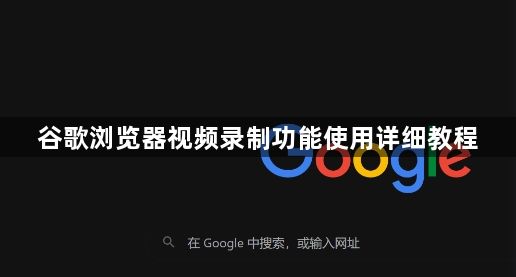
以下是谷歌浏览器视频录制功能的使用详细教程:
1. 安装扩展程序:在Chrome浏览器中访问Chrome Web Store,搜索如“Loom”或“Screencastify”等屏幕录制扩展程序。点击“添加至Chrome”按钮进行安装。安装完成后,浏览器右上角会出现扩展程序的图标。
2. 设置录制参数:点击扩展程序图标,进入设置界面。可选择录制整个屏幕、特定窗口或自定义区域。根据需要勾选是否录制音频、摄像头等选项,还可设置视频分辨率、帧率等参数。部分扩展程序支持自定义录制快捷键,可在设置中按需设置。
3. 开始与停止录制:设置好参数后,点击“开始录制”按钮。录制过程中可随时点击暂停按钮暂停录制,再次点击可继续录制。录制完成后,点击“停止录制”按钮。
4. 保存与分享视频:停止录制后,系统会提示选择保存位置和文件名,选择合适的保存路径并输入文件名后点击“保存”。部分扩展程序还提供直接上传到云端或分享到社交平台的功能,可根据自身需求选择。